Excel有时需要点击一个链接,从而弹出一个图片,方便查看。
需要用到的函数是HYPERLINK
准备了两个图片和一个Excel文件,放在同一个目录下面。
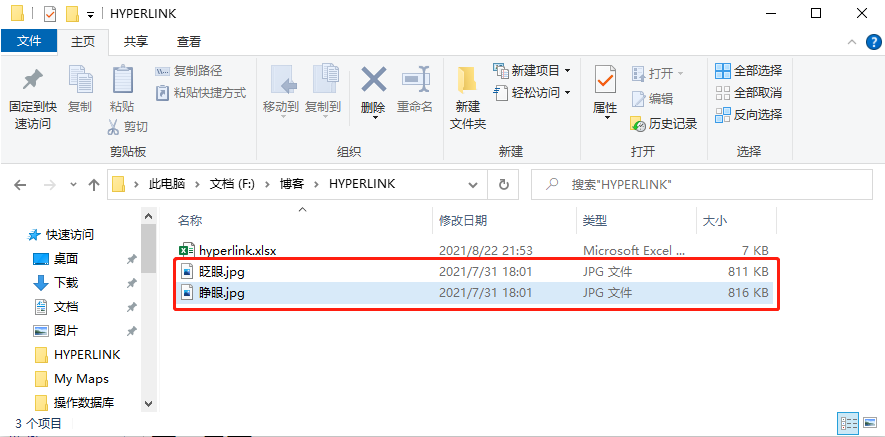
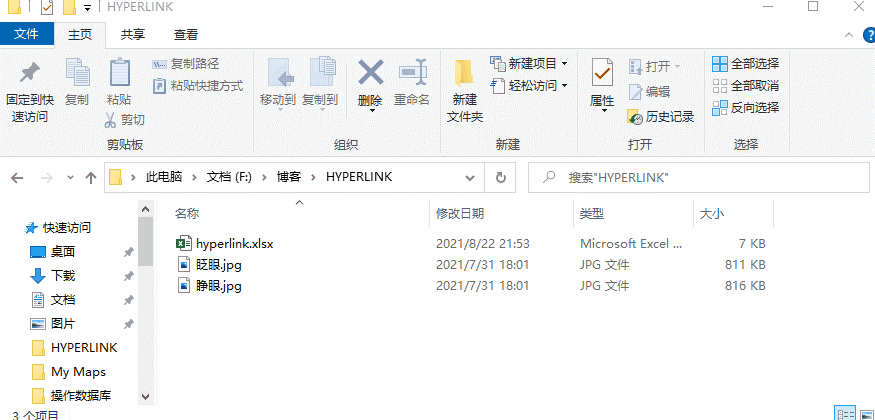
可以注意到Excel文件与图片在同一个路径下,可以提取出Excel的路径
=LEFT(CELL("filename",$A$1),FIND("[",CELL("filename",$A$1))-1)

方式3.1 缺点是换个目录则失效
方式3.2 缺点是需要手动把所有的图片名打进去,若是数量较多则需要借助其他工具,比如Power Query或者VBA,这就提出了更高的要求了;但是和3.1结合起来方便易懂。
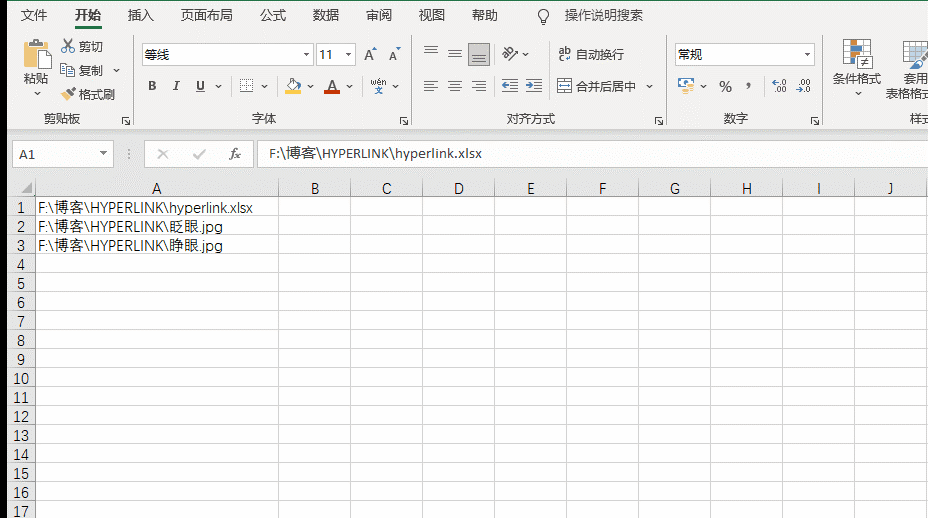
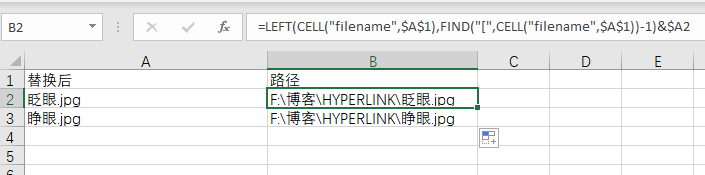
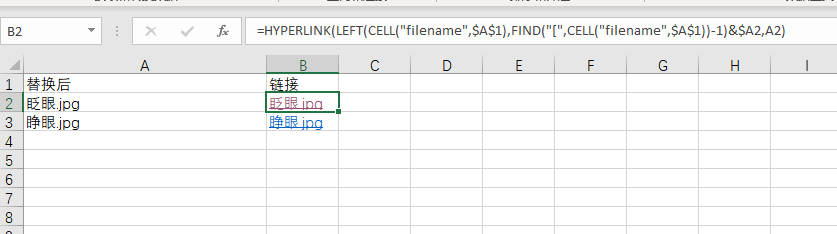
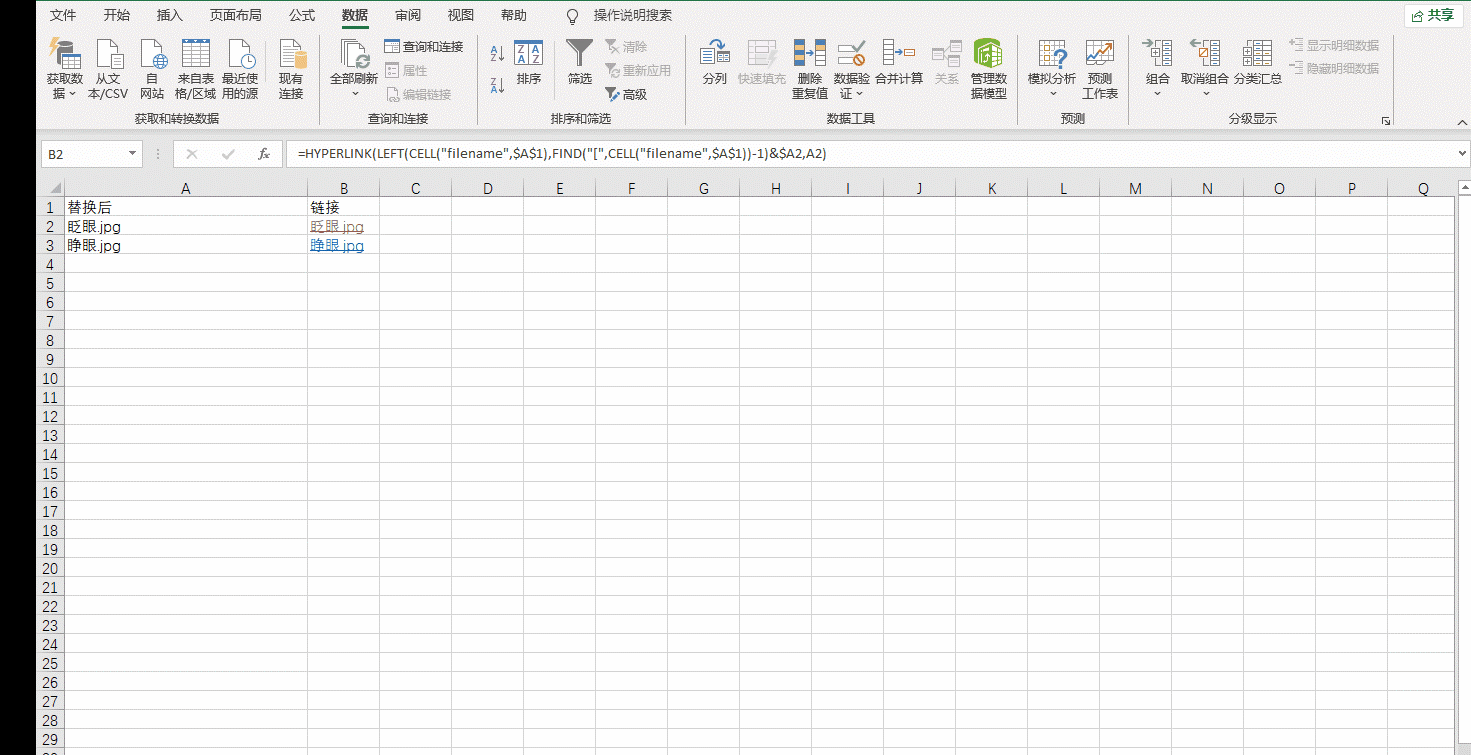
只要Excel和图片的相对路径是一定的,都可以用这种方法,可以压缩之后发给别人,别人也可以通过点击链接实现查看图片。
原文:https://www.cnblogs.com/qianslup/p/15174102.html